设备管理器wifi驱动感叹号 Win10网卡驱动有感叹号怎么处理
更新时间:2024-04-08 16:01:38作者:jiang
Win10系统中的设备管理器是一个非常重要的工具,可以帮助用户管理和更新各种硬件驱动,有时候在设备管理器中发现wifi驱动或者网卡驱动出现感叹号的情况,让人感到困惑和焦虑。面对这种情况,我们应该如何处理呢?接下来我们将详细探讨如何处理Win10系统中的wifi驱动和网卡驱动问题,让您轻松解决这一困扰。
1、右击windows图标,点击设备管理器
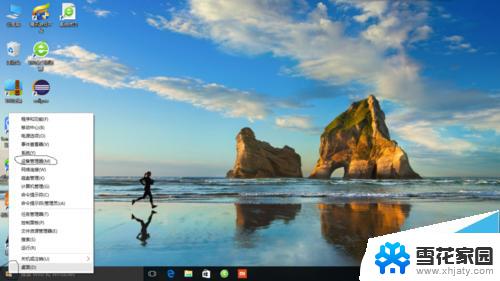
2、可以看到无线网卡有黄色叹号,这代表驱动不正确,右键点击
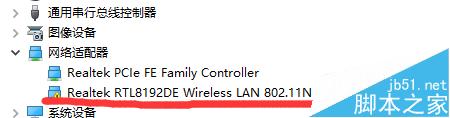
3、选择更新驱动程序软件
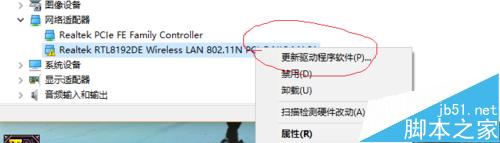
4、选择第二项浏览计算机以查找驱动程序软件
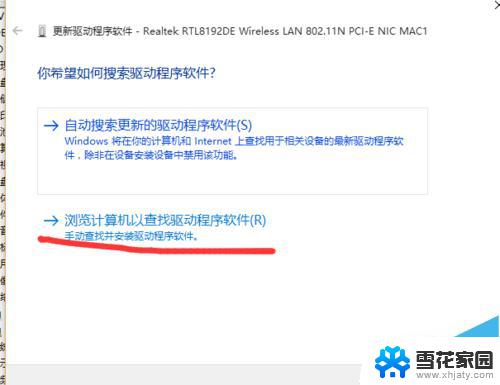
5、选择从计算机的设备驱动程序列表中选取,点击下一步
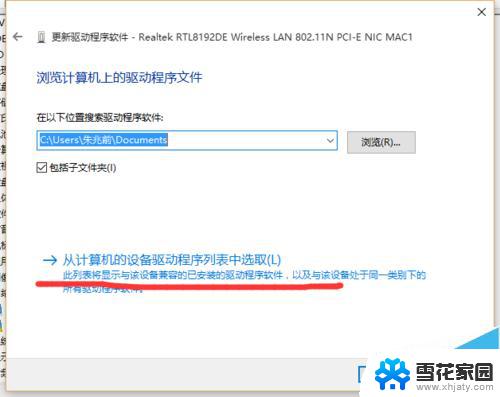
6、选择第二项qualcomm atheros ar9285...,点击,(不同设备不一定相同,一个个试试就可以),按下一步
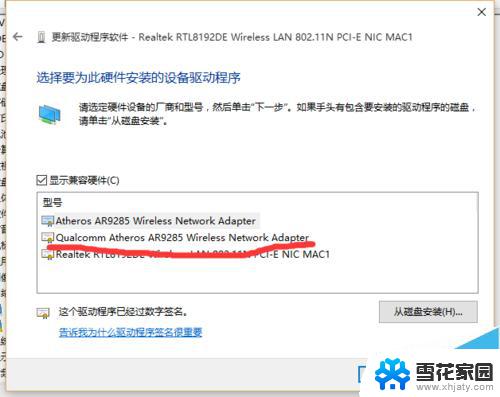
7、接着会弹出如下画面,再去右下角去查看就可以知道。是否可以打开wifi。
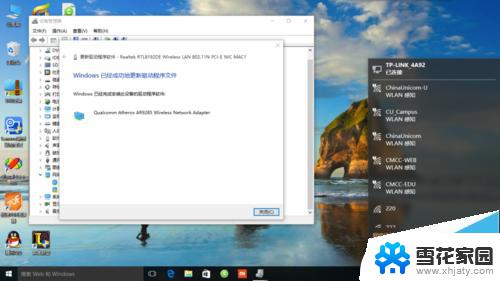
win10系统声卡和无线网卡驱动出问题怎么办?
win10无线网卡WIFI出现卡顿网络延迟高该怎么办?
以上就是设备管理器wifi驱动感叹号的全部内容,如果遇到这种情况,你可以按照以上步骤解决问题,非常简单快速。
设备管理器wifi驱动感叹号 Win10网卡驱动有感叹号怎么处理相关教程
-
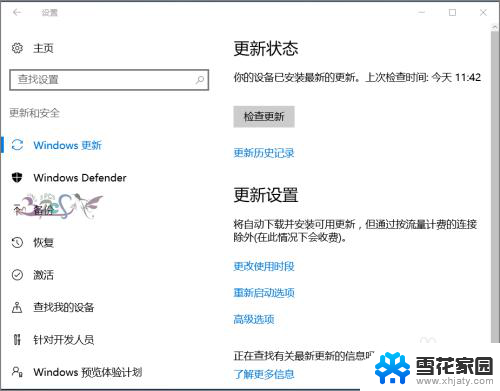 设备没有蓝牙怎么解决 Win10设备管理器中没有蓝牙驱动程序
设备没有蓝牙怎么解决 Win10设备管理器中没有蓝牙驱动程序2024-03-02
-
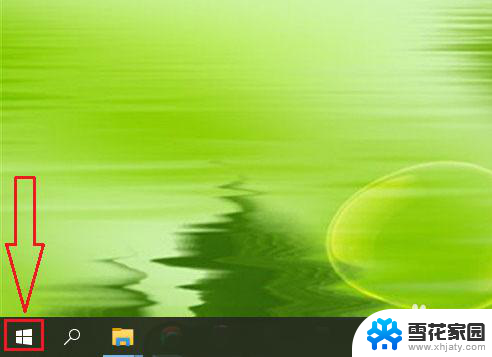 电脑怎么看网卡 win10如何查看网卡型号和驱动程序
电脑怎么看网卡 win10如何查看网卡型号和驱动程序2023-12-20
-
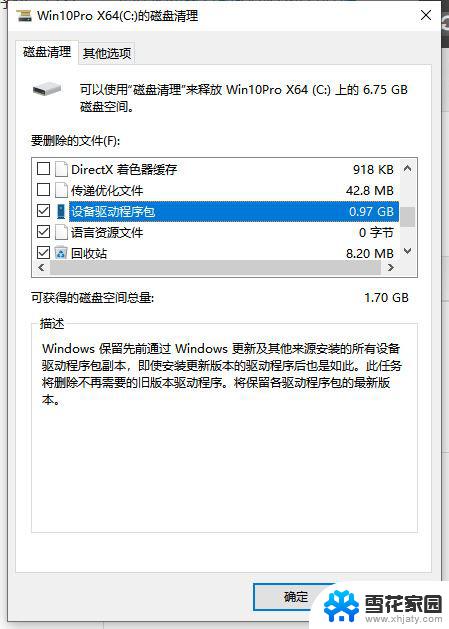 设备程序驱动包是否可以清理 Win10设备驱动程序包删除教程
设备程序驱动包是否可以清理 Win10设备驱动程序包删除教程2024-02-15
-
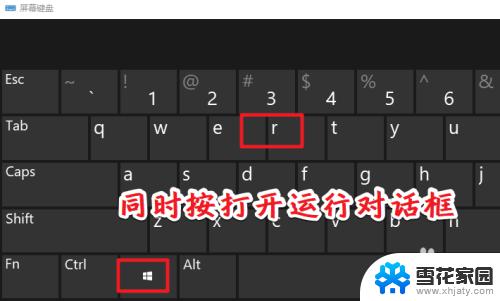 win10网卡驱动在哪里看 win10如何查看网卡驱动所在位置
win10网卡驱动在哪里看 win10如何查看网卡驱动所在位置2023-09-13
- 电脑怎么查看处理器 Win10怎么查看电脑的处理器型号
- win10系统没有无线网卡怎么办 win10系统无线网卡没有驱动
- n卡驱动怎么退版本 Win10显卡驱动如何回滚到上一个版本
- 电脑无线网卡怎么卸载 无线网卡驱动程序在Win10下如何卸载
- 怎样管理电脑开机启动项 Win10 开机启动项管理方法
- win10水星无线网卡用不了 win10水星无线网卡驱动下载
- 台式电脑屏幕暗怎么办 win10系统屏幕亮度调节故障
- 电脑上怎么改时间 win10系统怎样更改电脑的日期和时间
- 笔记本电脑如何合上后不关闭屏幕 win10合上笔记本不关闭屏幕设置方法
- microsoft账户怎么彻底注销 win10如何切换microsoft账户登录
- 怎么取消桌面壁纸 Win10如何关闭桌面背景动态效果
- 电脑为什么按w会弹出东西 Win10按w弹出INK工作区如何关闭
win10系统教程推荐
- 1 电脑上怎么改时间 win10系统怎样更改电脑的日期和时间
- 2 笔记本电脑如何合上后不关闭屏幕 win10合上笔记本不关闭屏幕设置方法
- 3 电脑的激活日期怎么查 怎样查看win10系统激活的具体时间
- 4 win10关机按钮消失 win10系统电脑如何找回关机键
- 5 windows10关闭激活 如何取消已激活的win10系统
- 6 mp4做动态壁纸 Win10如何将视频设置为桌面壁纸
- 7 电脑显示屏刷新率怎么改 Windows10屏幕刷新率如何设置
- 8 电脑怎样隐藏任务栏 Win10任务栏如何隐藏
- 9 什么样的配置装win10 Win10最低配置要求
- 10 电脑更新不了win10系统 Windows 10 更新卡住不动怎么办